在日常办公中,数据管理和处理是非常重要的一环,尤其是在使用电子表格进行数据处理时。WPS表格作为一款广泛使用的办公软件,不仅支持强大的数据计算和分析功能,还提供了简便的查找和替换功能,极大提高了用户的工作效率。本文将介绍如何在WPS表格中进行查找和替换数据,帮助您更高效地管理和更新数据。
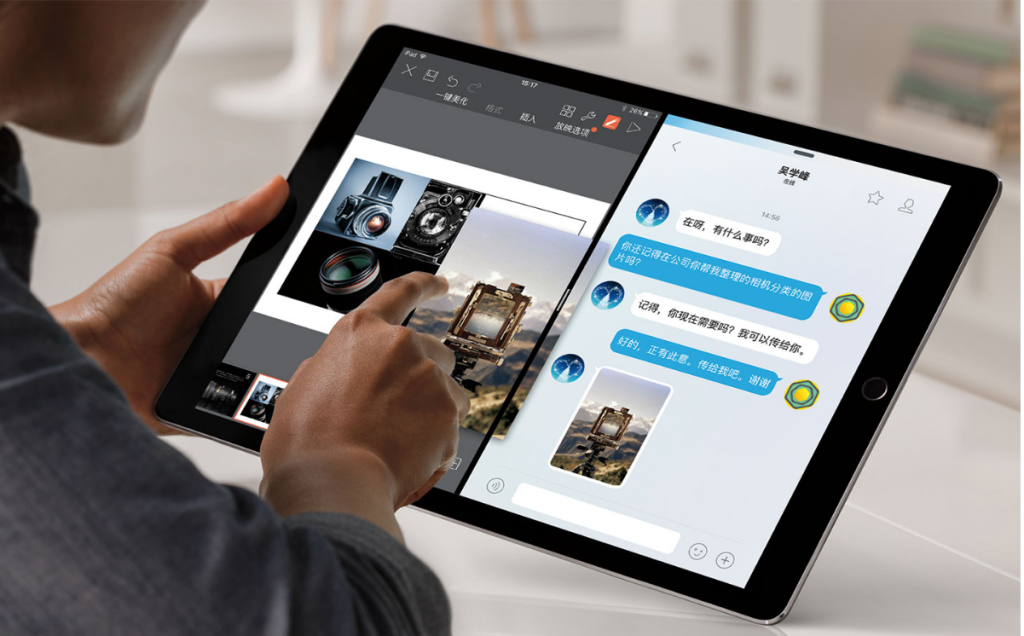
在WPS表格中查找数据
在WPS表格中查找数据是一项常见的操作,尤其当我们需要在一个大型数据表中找到特定的信息时。无论是查找某个特定数字、文本,还是公式,WPS表格都能帮助我们快速定位。以下是如何在WPS表格中查找数据的步骤:
1. 打开WPS表格并进入查找功能
首先,打开WPS表格,并加载您需要操作的电子表格。然后,在工具栏上点击“查找”按钮,或者直接按下快捷键“Ctrl + F”以进入查找模式。此时,会弹出一个查找框。
2. 输入查找内容
在查找框中,输入您需要查找的文本、数字或公式。WPS表格会实时显示出匹配项,并高亮显示匹配的结果。您可以通过点击“查找下一个”按钮,逐一浏览所有匹配的项。
3. 高级查找选项
如果您想要更精确的查找,可以点击查找框旁边的“高级”按钮,进入更多查找选项。在这里,您可以选择是否区分大小写、是否查找整行或整个工作表中的数据等。
4. 使用查找替换功能
除了查找数据外,您还可以直接在查找框中点击“替换”选项,进行查找和替换操作。在输入您要查找的内容后,输入替换内容,点击“替换”按钮,即可将指定的内容替换为新的内容。
在WPS表格中替换数据
有时,在表格中需要对大量的数据进行批量替换,而手动修改则非常耗时。此时,WPS表格的查找和替换功能能帮助您高效完成这项任务。接下来,我们将介绍如何在WPS表格中进行数据替换。
1. 进入替换模式
在查找框中,点击“替换”按钮,或直接按下快捷键“Ctrl + H”进入替换模式。在替换模式下,您可以同时进行查找和替换操作,输入您要查找的内容,并在“替换为”框中输入新的内容。
2. 执行替换操作
输入查找和替换内容后,您可以选择执行以下几种操作:
- 替换:替换当前查找到的匹配项。
- 全部替换:将工作表中所有匹配的项一次性替换为新的内容。
- 查找下一个:继续查找下一个匹配项,但不替换。
- 取消:退出替换操作,取消所有更改。
3. 高级替换选项
点击“高级”按钮,您将看到更多自定义选项,可以根据需要对替换进行精细调整。例如,您可以选择是否区分大小写,是否替换整行内容,或是是否仅替换公式等。
4. 使用通配符进行替换
WPS表格的查找和替换功能支持通配符,这意味着您可以使用“?”(表示一个字符)和“”(表示多个字符)来匹配不确定的字符。例如,如果您需要替换包含“abc”字样的数据,可以使用“abc”来匹配所有以“abc”开头的数据。
如何利用WPS表格的查找替换提升工作效率
在日常工作中,尤其是处理大量数据时,查找和替换是非常常见且重要的操作。利用WPS表格的查找和替换功能,您可以有效提高工作效率。以下是一些提升效率的技巧:
1. 快速批量更新数据
对于需要更新大量数据的情况,您只需一次性设定查找和替换的内容,点击“全部替换”,即可完成所有数据的批量更新。这样可以节省大量时间,避免手动修改每一项数据。
2. 自动更新公式和函数
如果您的数据表中包含公式或函数,您可以通过查找和替换功能批量更新公式中的某些参数,避免重复输入相同的公式。此时,使用通配符进行匹配和替换会更加高效。
3. 一致性检查
在多个工作表中查找相同内容时,您可以使用WPS表格的查找功能快速确保表格内容的统一性。例如,检查和更新某些字段或标签的名称,以确保数据一致性。
结语
WPS表格的查找和替换功能是一项强大的工具,能够帮助用户快速定位和替换表格中的数据。无论是单个数据项的查找,还是批量更新大量数据的替换操作,WPS表格都能够高效地完成。通过正确使用查找和替换功能,您将能够大大提高数据处理的效率,减少出错的几率。
如果您还没有安装WPS表格,可以访问WPS官网下载最新版的WPS电脑版,让这款强大的办公软件助力您的工作。
